Por qué Alt + F2 es el atajo de teclado definitivo para Linux
¿Sabe que hay un atajo de teclado de Linux que le brinda acceso rápido a todo su software y algunos comandos útiles? Es como una línea de comandos portátil, y probablemente ya esté integrada en la distribución de Linux que usa. Simplemente presione Alt y F2 al mismo tiempo, y descubrirá de lo que estoy hablando.
Es posible que la mayoría de los usuarios de Linux desde hace mucho tiempo ya estén familiarizados con los atajos de teclado de Linux, pero es posible que los nuevos conversos de Linux aún no hayan descubierto este simple atajo. Bueno, deberían hacerlo porque una vez que empieces a usarlo, te preguntarás cómo has podido vivir sin él.
¿Qué tiene de especial este atajo?
La combinación de teclado Alt + F2 es indispensable para los usuarios de Linux. Ya sea que desee forzar el cierre de una aplicación suspendida, iniciar rápidamente su programa favorito o realizar cualquier otra tarea que se le ocurra, Alt + F2 está ahí para facilitarle la tarea.
Este método abreviado de teclado funciona de forma predeterminada en todas las distribuciones de Linux que utilizan entornos de escritorio GNOME, KDE o Xfce. ¿No estás seguro de lo que significa eso? No se preocupe, ya que probablemente esté usando uno de ellos.
Ya hemos resaltado este atajo en los atajos de teclado de Ubuntu que quizás no conozca, pero en breve. Veamos en detalle qué puede hacer este atajo.
Usos prácticos del atajo Alt + F2
Cuando presione Alt y F2 en su teclado, verá una ventana humilde.
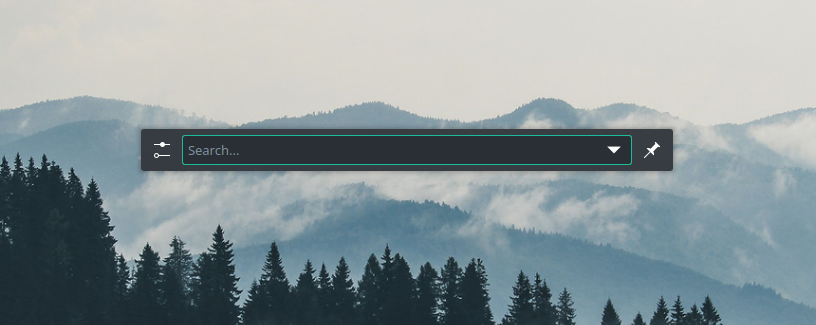
Puede verse ligeramente diferente según su distribución de Linux. Sin embargo, una cosa es segura: comience a escribir el nombre de un programa y verá los resultados rápidamente.
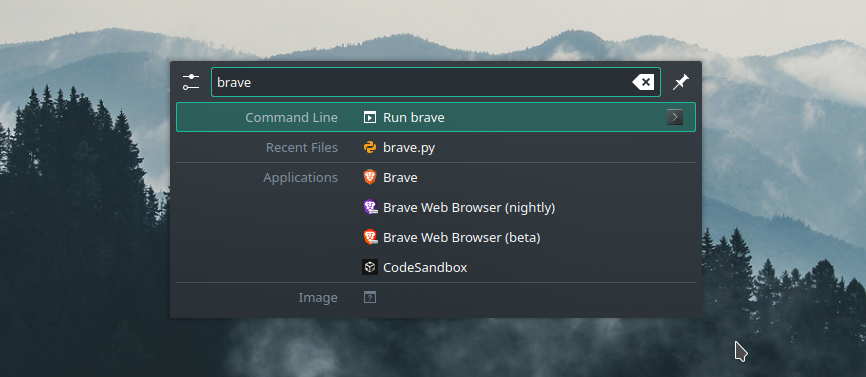
El uso de este método abreviado de teclado para iniciar programas requiere que conozca el nombre de su comando, pero generalmente es bastante obvio, ya que la mayoría de los comandos son una variación o coincidencia exacta del nombre de su aplicación. Simplemente escriba el nombre del programa, sin mayúsculas en la mayoría de los casos.
Como se muestra arriba, una práctica función de autocompletar le ayudará con una lista de programas relacionados con las letras que ya ha escrito. Esto puede hacer que escribir ciertos comandos sea muy rápido; escriba brave , por ejemplo, y aparecerán todas las versiones instaladas del navegador Brave.
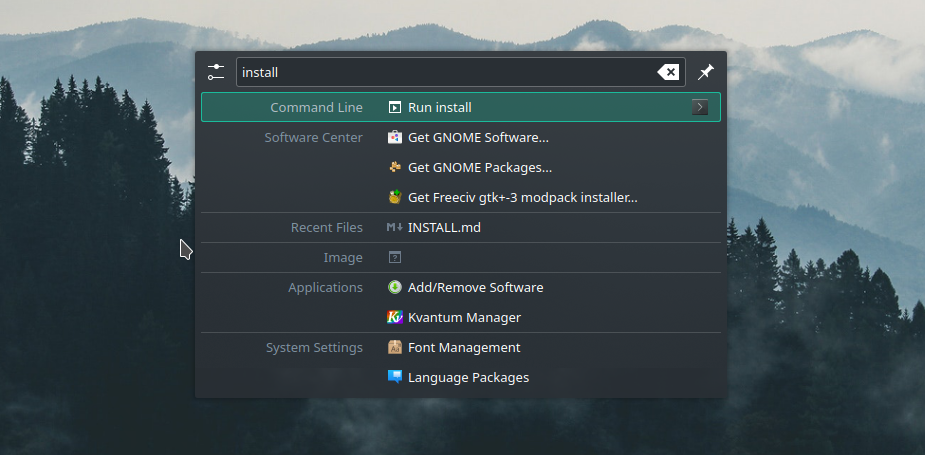
Puede iniciar cualquier programa de esta manera; solo necesita conocer el comando para ese programa específico. Además de abrir programas, puede realizar cálculos matemáticos, instalar aplicaciones desde el Centro de software, buscar archivos y carpetas en su máquina y mucho más, dependiendo de la distribución de Linux que esté ejecutando.
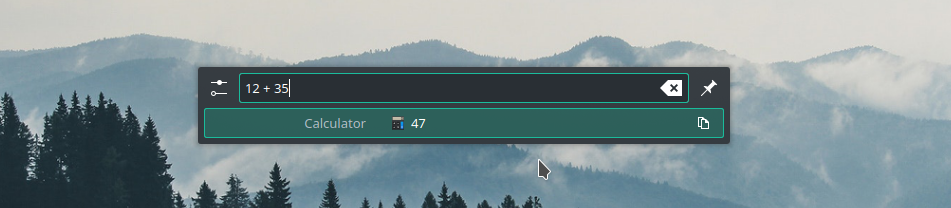
Utilice este atajo para iniciar programas por un tiempo y rápidamente se dará cuenta de lo rápido que es en comparación con buscar y abrir manualmente el programa desde el menú de aplicaciones . Además de iniciar programas, incluso puede utilizar este acceso directo para otras tareas.
Algunos comandos increíbles para probar
Sí, puedes hacer un poco más con Alt + F2 . Por ejemplo, si desea eliminar un programa determinado, intente escribir xkill . Este comando le dará un cursor que puede usar para forzar el cierre de cualquier programa haciendo clic en él, lo cual es perfecto cuando un software se cuelga de usted.
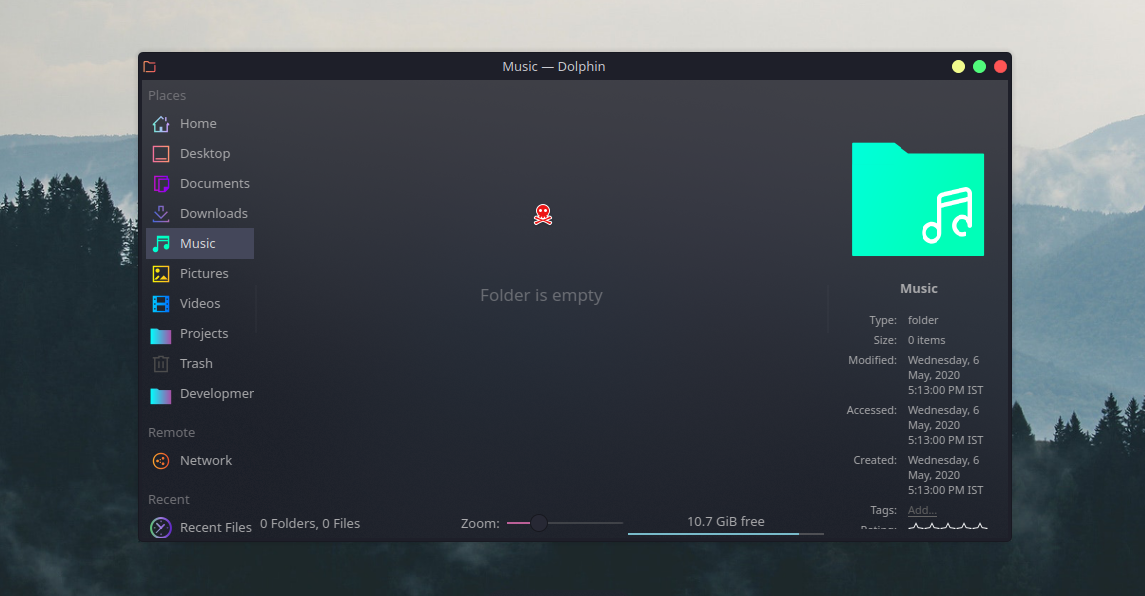
Alternativamente, puede probar el comando killall . Escriba killall seguido del nombre del programa que desea eliminar y presione Enter . Por ejemplo, para eliminar el explorador de archivos Dolphin, escriba killall dolphin y el sistema cerrará el programa a la fuerza.
Disfrute de una fructífera experiencia Linux
Alt + F2 es un gran atajo de Linux que también debería implementarse en Windows y OS X. También puede usar el iniciador de aplicaciones Synapse o GNOME Do, especialmente si usa Ubuntu.
Cuando desee iniciar el software rápidamente, este método abreviado de teclado se lo ofrece. ¿Quiere ser más productivo con Linux? La terminal de Linux será una combinación perfecta con este atajo de teclado. Conocer los atajos y las combinaciones de teclas para el terminal de Linux puede ayudarlo a convertirse en un usuario avanzado avanzado.
